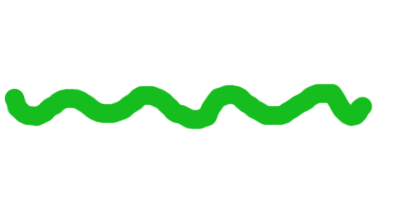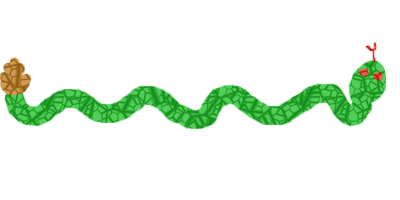-
Cómo crear una serpiente en Adobe Photoshop 7
-
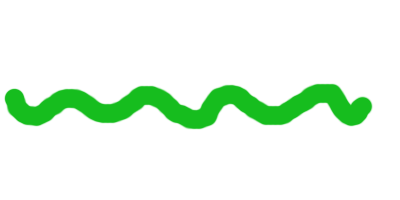
Si usted no está familiarizado con Adobe Photoshop, es difícil imaginar cómo la gente crea esas imágenes frescas con el programa como animales, efectos de imagen, planetas de aspecto realista, entre otros artículos. Sin embargo, una vez que se llega a conocer el programa y ver lo que todo lo que tiene que ofrecer, la creación de gráficos únicos es algo natural. Siga estos pasos para crear una imagen de uno de los reptiles más famosos del mundo.Instrucciones
1 Haga clic en "Archivo" y luego "Nuevo" en la esquina superior izquierda de su programa de Adobe.
2 Ajuste el ancho de 400 píxeles y la altura de 200 píxeles. Haga clic en Aceptar."
3 Localizar la herramienta pincel. Use un tamaño de 19 círculo de escobilla crudo a fin de sacar el cuerpo de la serpiente.
Desde el extremo izquierdo de la pantalla de dibujo, dibujar una forma ondulada todo el camino hasta el lado derecho de la pantalla.
5
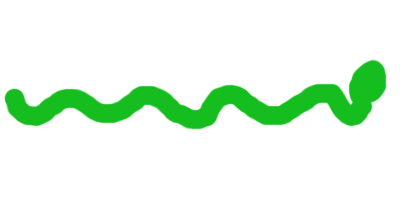
En un extremo del cuerpo de la serpiente, dibujar una forma ovalada.6
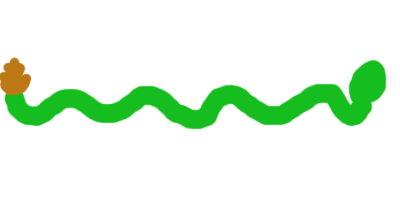
Si lo desea, puede agregar una serpiente de cascabel en el extremo opuesto de la serpiente usando un cepillo pequeño.7
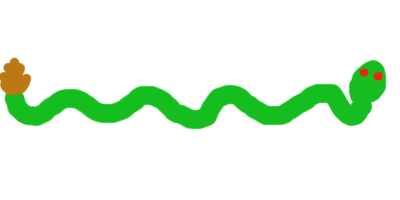
Añadir los ojos a su serpiente utilizando un tamaño de cinco círculo cepillo de cualquier color que elija. Dibuje dos puntos para los ojos en la cabeza.8
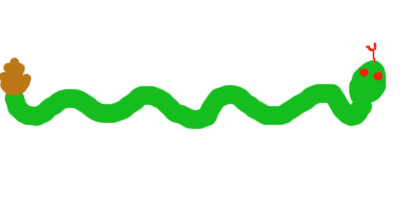
El uso de un tamaño dos de pincel círculo dibujar un objeto tenedor-como procedentes de fuera de la boca de la serpiente. Esta será la lengua de la serpiente.9 Añadir un patrón de la serpiente haciendo clic en "Capa" en la esquina superior izquierda de la pantalla y haga clic en "Estilo de capa". A continuación, haga clic en "superposición de patrones."
10 En la pantalla que aparece, cambiar la opacidad a cerca de 21. Esto se debe dejar que el color de la serpiente pasa por el patrón. Se puede extraer todos los diferentes patrones haciendo clic en la flecha desplegable junto a "Patrón". Una vez que haya elegido el modelo, haga clic en "Aceptar".11 Guarde su serpiente y subirlo a un sitio de alojamiento de imágenes con el fin de compartirlo con sus amigos.